Ihr könnt Apps automatisch starten lassen, nachdem euer Smartphone eingeschaltet wurde. Wie das geht und wie ihr Apps aus dem Autostart entfernt, zeigen wir euch hier.
Android-Apps zum Start hinzufügen
Mit der App „AutoStart App Manager“ wählt ihr aus, welche Apps beim Starten eures Android-Geräts ebenfalls starten.
Alternative
Die App „AutoStart - No root“ fügt Apps zum Autostart hinzu, damit sie beim Einschalten des Smartphones automatisch ausgeführt werden. Allerdings wurde die App aus dem Play Store entfernt und sie funktioniert auf modernen Geräten unter Umständen nicht mehr. Ihr könnt sie aber noch auf folgender Webseite herunterladen:
Zum Download – (Wie installiere ich eine APK-Datei?)
- Öffnet die App und stellt „Auto startup“ auf „ON“.
- Tippt neben „Applications“ auf „Add“, um Apps zum Autostart hinzuzufügen.
- Bei „Start delay (s)“ stellt ihr in Sekunden ein, mit welcher Verzögerung die Apps nach dem Einschalten des Geräts starten. Bei „Next app delay (s)“ gebt ihr an, wie viel Zeit zwischen den Starts der einzelnen Apps liegen soll.
- Wenn ihr Apps aus dem Autostart entfernen möchtet, tippt ihr in der Übersicht der App einfach auf das rote Kreuz neben der entsprechenden App.
- Die Frage „Remove App from autostart list?“ beantwortet ihr mit „Yes“, um die App aus dem Autostart zu entfernen.
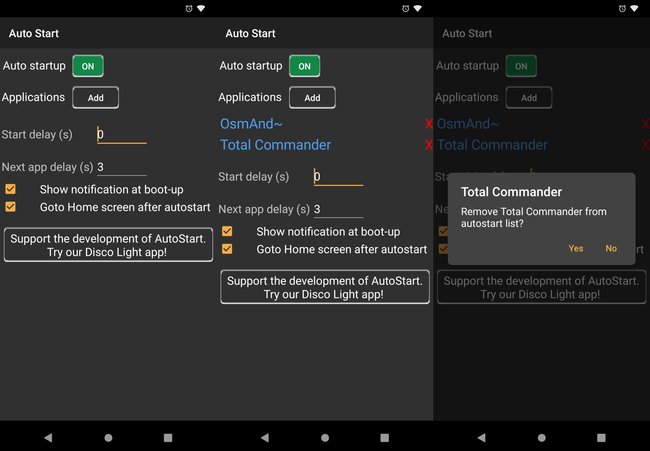
Apps aus Android-Neustart entfernen
Was ist, wenn mit eurem Smartphone bestimmte Apps automatisch starten und ihr das verhindern möchtet? Dazu könnt ihr die App „Autorun Manager“ benutzen. Sie hat einen Basis-Modus für nicht-gerootete Geräte und einen erweiterten Modus für gerootete Geräte. Auch diese App wurde aus dem Play Store entfernt. Unter Umständen funktioniert sie nicht mehr auf modernen Geräten. Ihr könnt sie hier herunterladen:
Zum Download – (Wie installiere ich eine APK-Datei?)
- Öffnet die App „Autorun Manager“ und akzeptiert die Lizenzbedingungen, sofern ihr einverstanden seid.
- Der Basis-Modus listet alle Apps auf und zeigt mit „aktiviert“ an, welche davon automatisch starten (das sind so gut wie alle).
- Tippt auf eine App, um sie aus dem Autostart zu entfernen. Dadurch wird darunter „deaktiviert“ angezeigt.
- Apps, die mit „Selbst Neustarter“ markiert sind, könnt ihr ohne Root nicht deaktivieren, weil sie sich sofort selbst neustarten.
- Sofern ihr den erweiterten Modus der App nutzt, werdet ihr aufgefordert „Busybox“ zu installieren, da die App diese für zusätzliche Funktionen benötigt. Ihr könnt dann in dem Modus die einzelnen Receiver für Autostarts einsehen und einzeln deaktivieren.
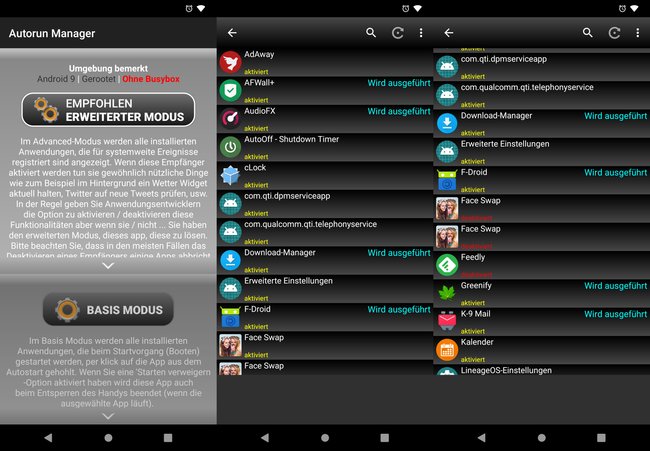
Diese Smartphones machen Root & Custom-ROMs einfacher:

